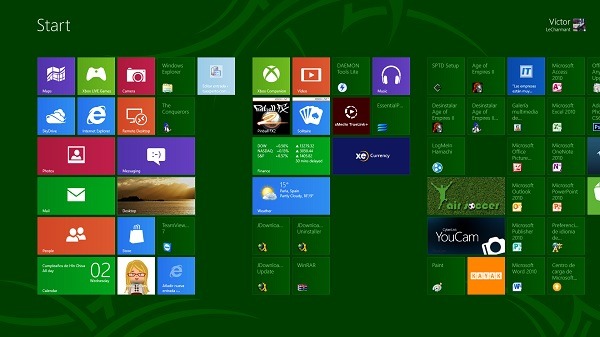
Windows 8 saldrá al mercado, si se siguen los tiempos de Microsoft, a finales de octubre. Hasta entonces, la compañía ha lanzado una versión beta pública que todos los usuarios pueden probar (a principios de junio se lanzará una segunda versión más estable) en la que ya se pueden apreciar algunas de las claves de este sistema operativo. Durante estas semanas, te hemos venido desengranando algunos de los aspectos más interesantes con los que cuenta este sistema que revolucionará el mundo Windows. Hoy te vamos a relatar el funcionamiento del explorador de Windows 8, uno de los campos que ha recibido una remodelación notable.
Si has instalado la beta de Windows 8 y eres usuario de Office 2007 y 2010, seguro que te habrás dado cuenta del cambio operado en la barra de opciones del explorador. La interfaz Ribbon, utilizada en las últimas versiones de Office, sustituye en el explorador del nuevo sistema a la barra de herramientas. Este cambio supone una apuesta por un diseño que ha despertado tanto reacciones positivas como críticas duras entre los usuarios. Una ventaja de esta interfaz es que simplifica el acceso a las opciones más comunes. La interfaz Ribbon del explorador se divide en cuatro partes (File, Home, Share y View).
File (archivo) permite abrir una nueva ventana del explorador, abrir una consola de comandos (algo útil por ejemplo para realizar un informe de la conexión a Internet a través del comando ipconfig) o la consola PowerShell, utilizada por los administradores de red para organizar diferentes aspectos de la misma. También es interesante la opción de borrar el historial del explorador. Aunque lo más probable es que esta parte de la barra sea la que menos se utilice de manera habitual.
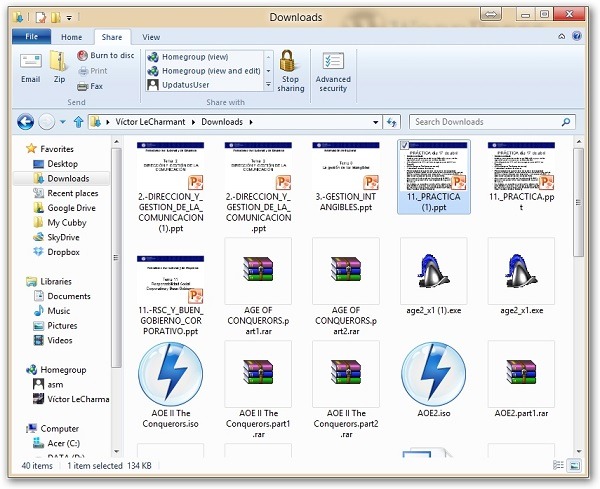
La segunda de las opciones es Home (normalmente inicio). A través de esta parte podemos copiar (copy) y pegar (paste) los archivos o carpetas seleccionados, mover o copiar a una localización concreta (Move to y Copy to), borrar (Delete) o cambiar el nombre (Rename). También podemos crear nuevas carpetas y accesos directos, ver las propiedades de los archivos o carpetas y llevar a cabo varias opciones de selección.
La siguiente opción, Share, es más novedosa, ya que pone en primer plano opciones más avanzadas para compartir carpetas en red o administrar la seguridad. Gracias a esto podemos enviar un archivo o una carpeta a través del correo electrónico. Esta primera opción todavía no está disponible aunque aparece en la interfaz, y es presumible que en cuanto se active utilizará la App de correo de Windows 8 de la que ya te hemos hablado. En segundo lugar, podemos crear un archivo Zip de un archivo o una carpeta a través de un solo click. También destaca la posibilidad de grabar un disco (burn to disc), imprimir o enviar fax en caso de tener una impresora multifunción habilitada. A través de Advance security podemos gestionar diversas opciones de seguridad, controlar el acceso de cada usuario al equipo o auditar la seguridad del mismo.
En último lugar, en View (vista) contamos con varias opciones de visualización. Las dos herramientas más útiles son la opción de cambiar el tamaño de los iconos a través del recuadro «Layout» y la opción «Sort by» para ordenar los ficheros según diversos parámetros como la fecha o el tamaño. En definitiva, debemos decir que la nueva barra del explorador, a pesar de tener un diseño similar al del Office, tiene una ordenación mucho más intuitiva y accesible que puede convencer a los usuarios de Windows 8. Para los que no, siempre queda la opción de utilizar el botón derecho del ratón cuando tengamos seleccionado el archivo o la carpeta para acceder a la mayoría de opciones.
Para llevar a cabo este artículo hemos utilizado un portátil Acer Aspire Ethos 8951G, uno de los portátiles más potentes que hay en el mercado y que cuenta con un procesador Intel Core i7-2630QM con cuatro núcleos de procesamiento y una potencia de 2 GHz por núcleo. Además, este equipo tiene 16 GB de RAM y una tarjeta gráfica Nvidia GeForce con 2 GB de memoria dedicada.




Una respuesta a “Cómo funciona el explorador de Windows 8”
Me gustaría saber si el explorador de windows 8 busca palabras en el formato rtf, yo no puedo
Gracias